Win10怎么关闭锁屏?简单设置让你跳过锁屏界面
时间:2025-06-21 12:21:00 206浏览 收藏
小伙伴们有没有觉得学习文章很有意思?有意思就对了!今天就给大家带来《Win10如何关闭锁屏?简单几步教你取消锁屏》,以下内容将会涉及到,若是在学习中对其中部分知识点有疑问,或许看了本文就能帮到你!
win10系统延续了win8系统的锁屏特性,这一功能在平板设备中颇受青睐,但在台式机或笔记本上却有不少用户感到不便。那么,如何在win10系统中禁用锁屏呢?接下来为大家介绍具体的操作步骤。
操作步骤如下:
打开注册表编辑器;如图所示:

在注册表编辑器中定位到以下路径:
HKEY_LOCAL_MACHINE\SOFTWARE\Policies\Microsoft\Windows。随后右键点击“Windows”文件夹,选择“新建” > “项”,并将其命名为“Personalization”;如图所示: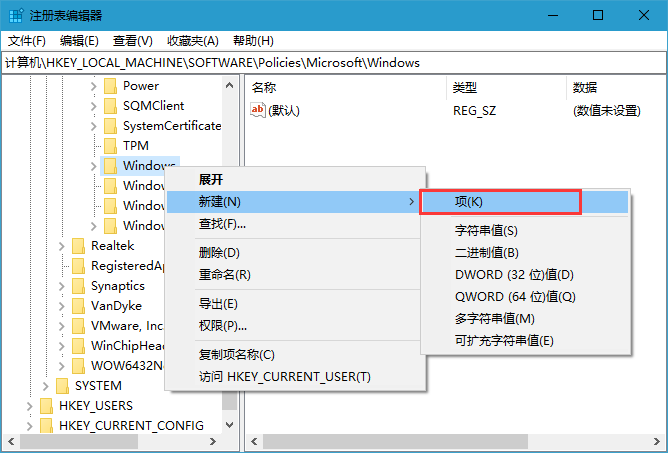
新建“Personalization”项后,在右侧窗口中右键选择“新建” > “DWORD(32位)值”,并将该值命名为“NoLockScreen”;如图所示:
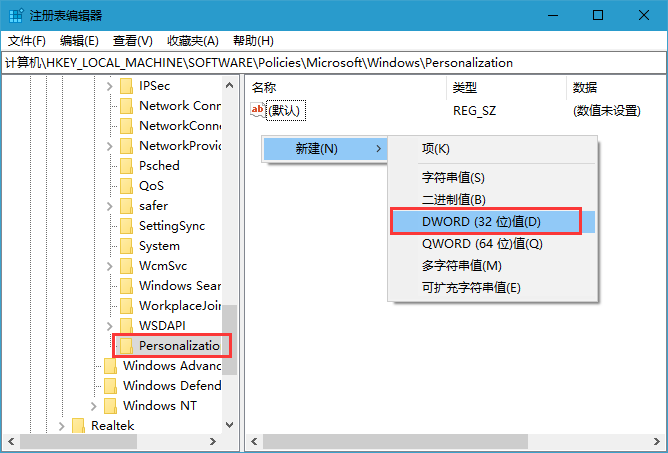
双击打开“NoLockScreen”值,将“数值数据”设置为“1”,然后点击“确定”按钮保存更改。完成上述操作后退出注册表编辑器,此时锁屏功能已被成功关闭;如图所示:

以上便是win10系统中禁用锁屏的具体操作方法,希望能帮助到有需要的朋友们!
好了,本文到此结束,带大家了解了《Win10怎么关闭锁屏?简单设置让你跳过锁屏界面》,希望本文对你有所帮助!关注golang学习网公众号,给大家分享更多文章知识!
相关阅读
更多>
-
501 收藏
-
501 收藏
-
501 收藏
-
501 收藏
-
501 收藏
最新阅读
更多>
-
476 收藏
-
433 收藏
-
270 收藏
-
202 收藏
-
186 收藏
-
339 收藏
-
160 收藏
-
139 收藏
-
454 收藏
-
206 收藏
-
470 收藏
-
228 收藏
课程推荐
更多>
-

- 前端进阶之JavaScript设计模式
- 设计模式是开发人员在软件开发过程中面临一般问题时的解决方案,代表了最佳的实践。本课程的主打内容包括JS常见设计模式以及具体应用场景,打造一站式知识长龙服务,适合有JS基础的同学学习。
- 立即学习 543次学习
-

- GO语言核心编程课程
- 本课程采用真实案例,全面具体可落地,从理论到实践,一步一步将GO核心编程技术、编程思想、底层实现融会贯通,使学习者贴近时代脉搏,做IT互联网时代的弄潮儿。
- 立即学习 516次学习
-

- 简单聊聊mysql8与网络通信
- 如有问题加微信:Le-studyg;在课程中,我们将首先介绍MySQL8的新特性,包括性能优化、安全增强、新数据类型等,帮助学生快速熟悉MySQL8的最新功能。接着,我们将深入解析MySQL的网络通信机制,包括协议、连接管理、数据传输等,让
- 立即学习 500次学习
-

- JavaScript正则表达式基础与实战
- 在任何一门编程语言中,正则表达式,都是一项重要的知识,它提供了高效的字符串匹配与捕获机制,可以极大的简化程序设计。
- 立即学习 487次学习
-

- 从零制作响应式网站—Grid布局
- 本系列教程将展示从零制作一个假想的网络科技公司官网,分为导航,轮播,关于我们,成功案例,服务流程,团队介绍,数据部分,公司动态,底部信息等内容区块。网站整体采用CSSGrid布局,支持响应式,有流畅过渡和展现动画。
- 立即学习 485次学习
